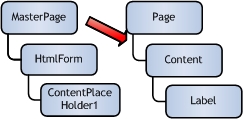Cov lus nug ntawm yuav ua li cas tshem tus password hauv Windows 8 yog nrov nrog cov neeg siv ntawm kev ua haujlwm tshiab. Muaj tseeb, lawv nug nws ib zaug hauv ob kab lus sib tham: yuav ua li cas tshem tus password thov rau kev nkag mus hauv lub system thiab yuav ua li cas tshem tus password txuas ntxiv yog tias koj hnov qab.
Hauv cov lus qhia no, peb yuav xav ob qho kev xaiv nyob rau hauv qhov kev txiav txim uas tau teev saud. Hauv qhov xwm txheej ob, nws yuav piav qhia txog yuav rov pib dua lo lus zais ntawm Microsoft lub account thiab tus neeg siv nyiaj hauv zos ntawm Windows 8.
Yuav ua li cas tshem tus password thaum nkag mus rau Windows 8
Los ntawm lub neej ntawd, nyob rau hauv Windows 8, yuav tsum muaj ib lo lus zais txhua zaus koj nkag mus. Rau ntau, qhov no yuav zoo li tsis ntxim nyiam thiab tsis zoo. Hauv qhov no, nws tsis yog txhua qhov nyuaj los tshem tawm lo lus zais thov thiab lwm zaus, tom qab rov qab kho lub computer, koj yuav tsis nkag mus rau nws.
Ua li no, ua cov hauv qab no:
- Nias lub pob Windows + R ntawm cov keyboard, "Run" lub qhov rai yuav tshwm sim.
- Sau hais kom ua netplwiz thiab nias lub khawm OK lossis Tus Sau Sau.

- Khij lub thawv "Xav tau username thiab password"

- Nkag mus ib zaug tus password rau tus neeg siv tam sim no (yog tias koj xav nkag mus rau hauv qab nws txhua lub sijhawm).
- Paub meej tias koj tej chaw nrog khawm OK.
Yog txhua yam: lwm zaus koj qhib lossis rov pib kho koj lub computer, koj yuav tsis raug nug txog tus lej siv lawm. Kuv nco ntsoov tias yog tias koj nkag mus (tsis rov pib dua), lossis qhib lub xauv npo (Windows + L yuam sij), kev thov password yuav tshwm sim.
Yuav ua li cas tshem tus password ntawm Windows 8 (thiab Windows 8.1) yog tias kuv tsis nco qab nws
Ua ntej tshaj plaws, nco ntsoov tias hauv Windows 8 thiab 8.1 muaj ob hom nyiaj - cov account hauv zos thiab Microsoft LiveID. Nyob rau tib lub sijhawm, nkag mus rau hauv qhov system tuaj yeem nqa tawm uas siv ib qho lossis ob. Rov qab qhib tus password rau ob kis yuav sib txawv.
Yuav rov pib kho koj tus lej Microsoft lub password li cas
Yog tias koj nkag mus siv koj lub npe Microsoft, i.e. Raws li kev nkag mus, siv koj tus E-mail chaw nyob (nws tau tshwm rau ntawm lub qhov rai nkag hauv qab lub npe) ua cov hauv qab no:
- Mus saib koj lub khoos phis tawm uas siv tau ntawm //account.live.com/password/reset
- Sau email chaw nyob uas haum rau koj tus lej thiab cov cim hauv thaj teb hauv qab no, nyem rau "Tom ntej" khawm.

- Ntawm nplooj ntawv tom ntej no, xaiv ib qho ntawm cov khoom: "Email kuv rov pib kho qhov txuas" yog tias koj xav tau txais tus password hloov txuas rau koj tus email chaw nyob, lossis "Xa ib qho lej rau kuv lub xov tooj" yog tias koj xav tau cov lej xa mus rau hauv xov tooj txuas nrog Cov. Yog tias tsis muaj ib qho ntawm cov kev xaiv uas haum rau koj, nyem rau kab ntawv "Kuv tsis tuaj yeem siv ib qho ntawm cov kev xaiv no" (Kuv tsis tuaj yeem siv ib qho ntawm cov kev xaiv no).

- Yog tias koj xaiv "Email Txuas", email chaw nyob uas cuam tshuam nrog tus as khauj no yuav ua rau pom. Tom qab xaiv qhov zoo, qhov txuas los hloov tus password yuav raug xa mus rau qhov chaw nyob no. Mus rau kauj ruam 7.
- Yog tias koj xaiv "Xa tus lej rau xov tooj", los ntawm lub neej ntawd yuav xa SMS rau nws nrog tus lej uas yuav xav nkag rau hauv qab no. Yog tias xav tau, koj tuaj yeem xaiv lub suab hu, hauv qhov no, tus lej yuav qhia tus txheej txheem los ntawm lub suab. Txoj cai tshwm sim yuav tsum raug ntaus rau hauv qab no. Mus rau kauj ruam 7.
- Yog tias koj tau xaiv qhov kev xaiv "Tsis muaj ntawm txoj kev haum", tom qab ntawv ntxiv mus koj yuav tsum tau qhia tus email chaw nyob ntawm koj tus lej, chaw nyob xa ntawv uas koj tuaj yeem tiv toj thiab muab tag nrho cov ntaub ntawv uas koj tuaj yeem hais txog koj tus kheej - npe, hnub yug thiab ib qho ntxiv uas yuav pab tau koj cov tswv cuab ntawm tus as khauj. Cov kws txhawb pab yuav tshawb xyuas cov ntaub ntawv uas tau muab thiab xa ib qhov txuas rau kev hloov tus password hauv 24 teev.
- Hauv qhov "Lo lus zais Tshiab", sau tus password tshiab. Nws yuav tsum muaj tsawg kawg 8 cim ntev. Nyem "Tom ntej."
Tus ntawd yog txhua yam. Tam sim no, txhawm rau nkag mus rau Windows 8, koj tuaj yeem siv tus password koj nyuam qhuav teeb. Ib qho lus qhia: lub khoos phis tawm yuav tsum txuas nrog Is Taws Nem. Yog tias lub koos pis tawj tsis muaj qhov txuas rau tam sim ntawd tom qab tig, ces tus lej qub yuav tseem siv rau nws thiab koj yuav tau siv lwm txoj hauv kev los kho nws.
Yuav ua li cas tshem tus password ntawm lub Windows 8 account hauv zos
Txhawm rau siv txoj kev no, koj yuav xav tau ib qho disk teeb lossis bootable USB flash drive nrog lub Windows 8 lossis Windows 8.1. Tsis tas li, rau cov laj thawj no, koj tuaj yeem siv cov disk rov qab, uas tuaj yeem tsim hauv lwm lub computer uas nkag mus rau Windows 8 (tsuas yog nkag mus "Rov Qab Disk" hauv kev tshawb nrhiav, thiab tom qab ntawd ua raws li cov lus qhia). Koj siv cov qauv no ntawm koj tus kheej lub luag haujlwm, nws tsis pom zoo los ntawm Microsoft.
- Khau raj los ntawm ib ntawm cov xov xwm saum toj no (saib yuav ua li cas rau nruab khau raj los ntawm USB flash drive, los ntawm lub disk - zoo sib xws).
- Yog tias koj yuav xav xaiv hom lus - ua nws.
- Nyem rau kab lus "System Restore".

- Xaiv "Kev kuaj mob. Rov kho lub kaspivtaw, rov kho kho lub computer rau nws lub xeev qub, lossis siv cov khoom siv ntxiv."

- Xaiv "Kev Xaiv Kev Zoo."
- Khiav qhov hais kom ua kom sai.
- Sau hais kom ua daim ntawv theej c: qhov rais system32 siv.exe c: thiab nias Enter.
- Sau hais kom ua daim ntawv theej c: qhov rais system32 cmd.exe c: qhov rais system32 siv.exe, nyem Enter, paub meej tias hloov ntaub ntawv.
- Tshem tawm USB flash drive lossis disk, rov qab kho lub computer.
- Ntawm lub qhov rai nkag mus, nyem rau ntawm "Kev Nkag Mus Nkag" icon hauv qab sab laug ntawm ces kaum ntawm lub screen. Los yog nias lub pob Windows + U. Cov kab hais kom ua yuav pib.
- Tam sim no sau cov hauv qab no ntawm kev hais kom ua: net neeg siv lub npe new_password thiab nias Enter. Yog tias tus siv lub npe saum toj saud muaj ob peb lo lus, siv cov cim hais kom tseg, piv txwv li tus neeg siv "Tus Neeg Loj" newpassword.
- Kaw cov lus txib kom sai thiab nkag mus nrog lo lus zais tshiab.
Lus cim: Yog tias koj tsis paub lub npe siv rau cov lus txib saum toj no, tom qab ntawd tsuas yog nkag mus rau lo lus txib xwb net neeg sivCov. Cov npe ntawm cov neeg siv tag nrho cov npe tau tshwm. Kev yuam kev 8646 thaum kev ua cov cai no qhia tias lub koos pis tawj tsis siv nyiaj hauv zos, tab sis siv Microsoft account, uas tau hais los saum no.
Ib qho ntxiv
Ua txhua yam saum toj no txhawm rau tshem koj lub Windows 8 lo lus zais yuav yooj yim dua yog tias koj tsim lub flash tsav los rov pib dua koj lo lus zais ua ntej. Tsuas nkag rau ntawm lub vijtsam pib hauv kev tshawb "Tsim" password password disk "thiab ua kom lub zog tsav. Nws yuav zoo tuaj hauv ke.